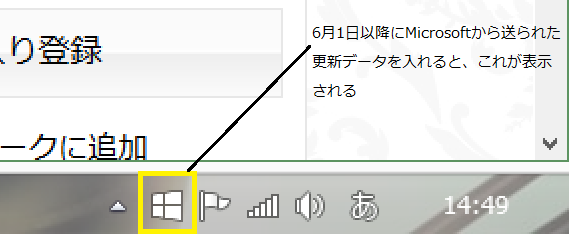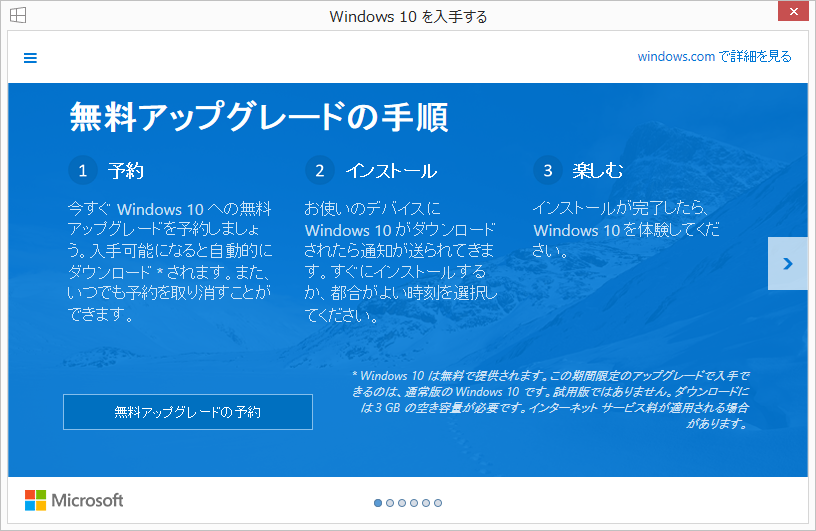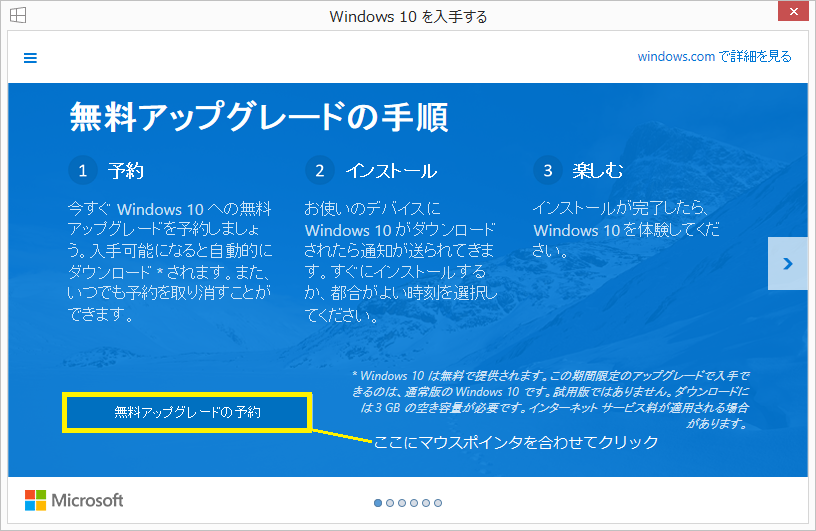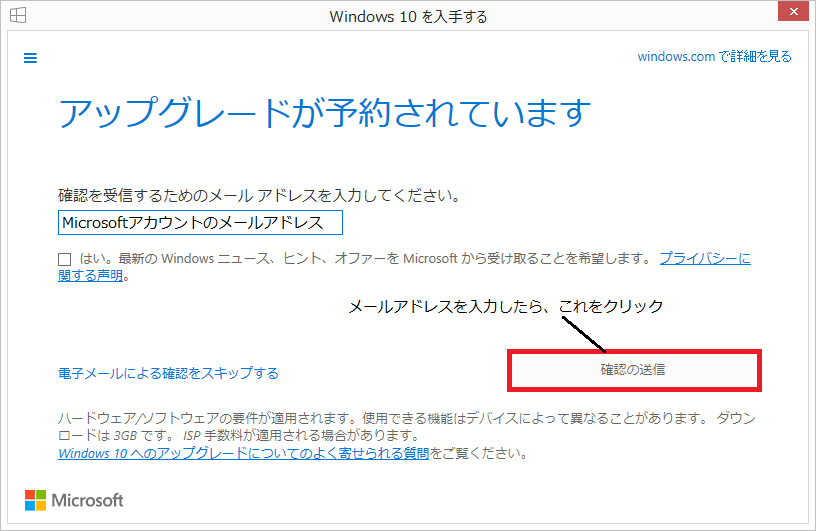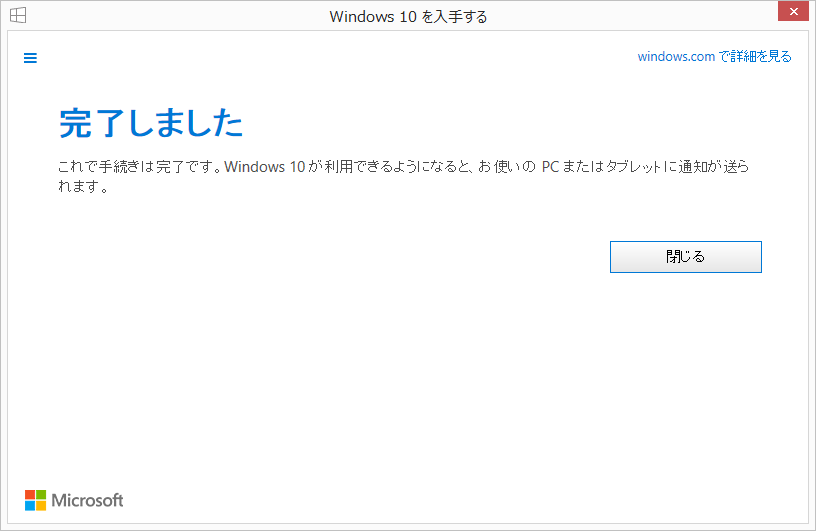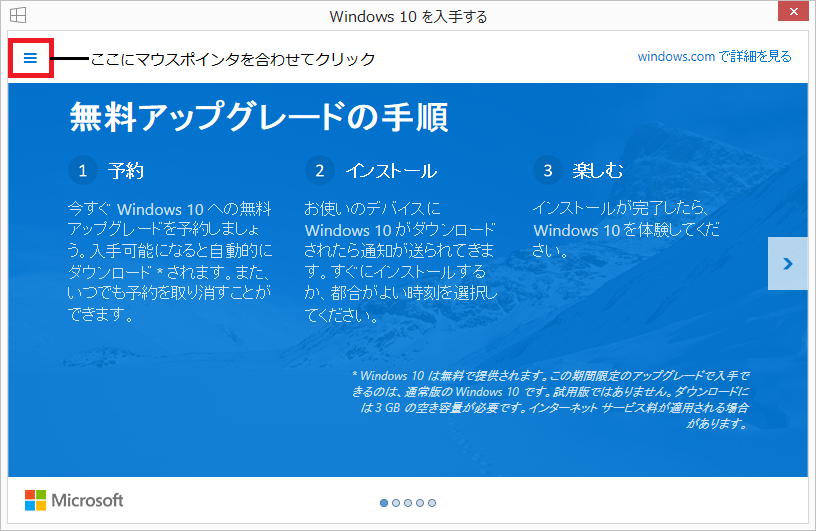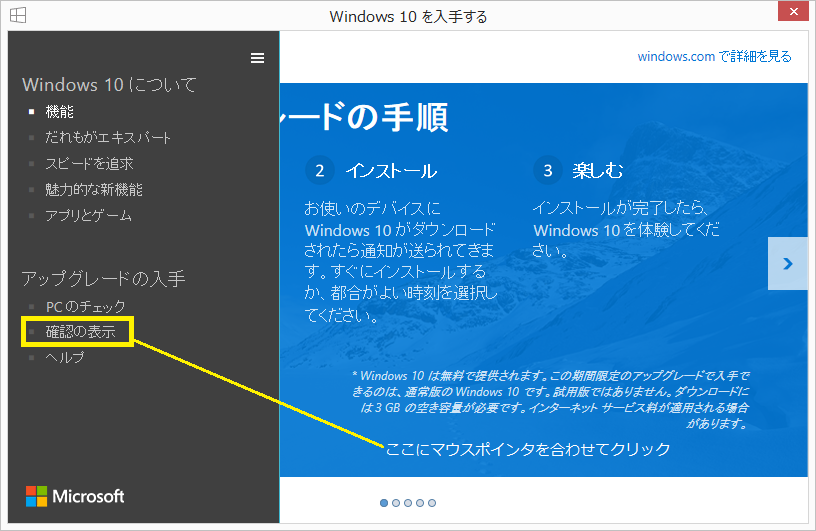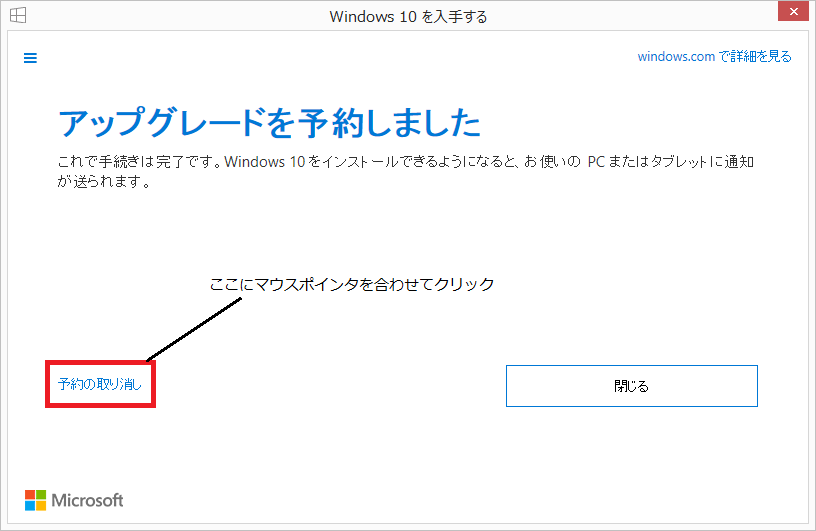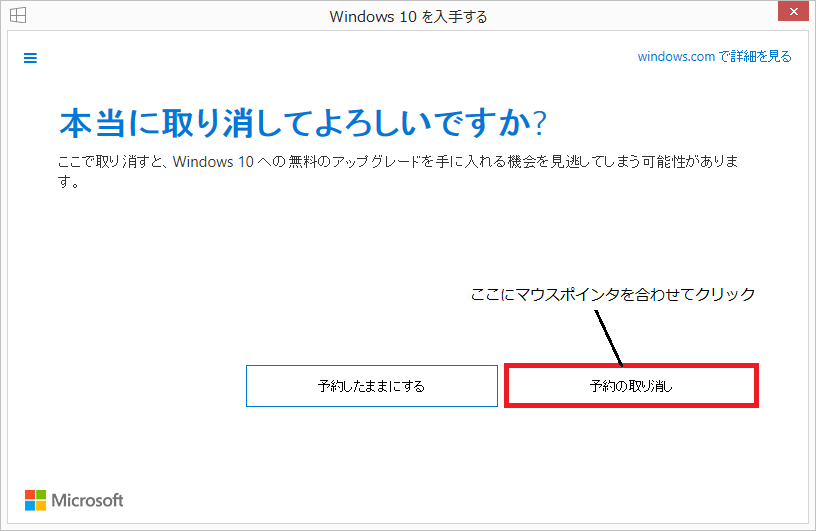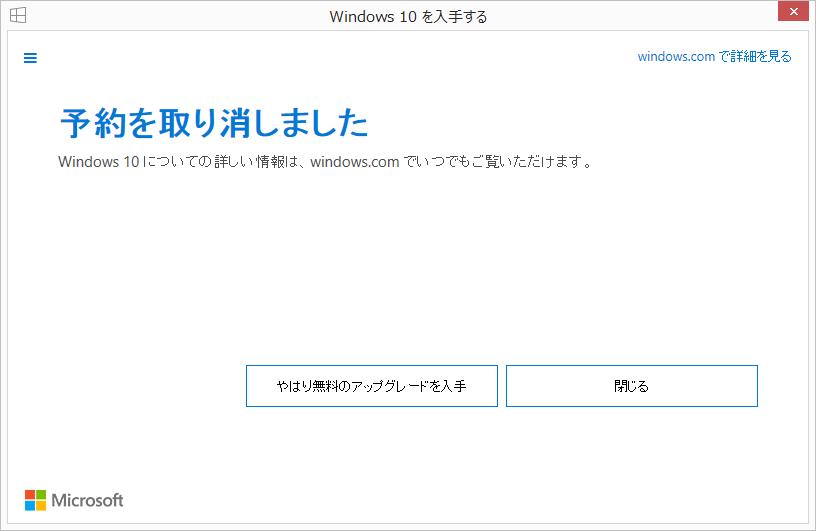これがWindows 10だ!(最終版) ~その1~
これがWindows 10だ!(最終版) ~その1~
- インターネットでいろいろデスクトップ画像や新機能の情報が出ていましたが、ようやくそれが1つにまとまりましたので、報告いたします。
Windows 10はマルチデバイス対応
- Windows 10は、あらゆるデバイスで使用することが可能になります。ゆえに、Windowsストアで入手したアプリは、Surface(サーフェス)といったタブレット端末やXbox 360といったゲーム機、眼鏡型端末Microsoft HoloLens(マイクロソフト・ホロレンズ)などで使用することが可能です。
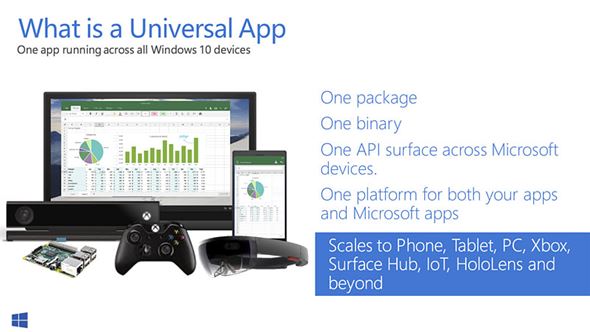
無料でアップグレード可能
- Windows 8.1やWindows 7を使っているユーザは、公開から1年間に限り、無料でアップデートできます。今日(2015年6月1日)からアップグレードの予約ができます。
- 6月1日以降に、インターネットに接続すると、右端の通知領域にWindowsのロゴマークが表示されます。これがWindows 10のアップグレード予約案内です。
- これをクリックすると、このようなウィンドウが表示されます。
- 表示されたら、「無料アップデートの予約」ボタンにマウスポインタを合わせてクリックします。
- 画面が次のように切り替わったら、マイクロソフトアカウントを取得したときに使ったメールアドレスを入力し、「確認の送信」ボタンにマウスポインタを合わせてクリックします。
- そうすると、このような画面が表示されます。これでアップグレードの予約は完了です。
予約を取り消したいときは…
- 予約したけれど、やっぱりやめる…という場合は、次の手順に従って行います。
- まず、右端の通知領域にWindowsのロゴマークにマウスポインタを合わせてクリックします。
- 予約受付のウィンドウが表示されるので、左上にある「ハンバーガーメニュー」(三本線のもの)にマウスポインタを合わせてクリックします。
- 左に折りたたまれていたメニューが表示されるので、「アップグレードの入手」の中にある「確認の表示」という項目にマウスポインタを合わせてクリックします。
- そうすると、このような画面に切り替わるので、赤枠部分にマウスポインタを合わせてクリックします。
- ユーザにアップグレード取り消しの最終確認を迫るメッセージが表示されるので、「予約の取り消し」ボタンにマウスポインタを合わせてクリックします。
- アップグレードの予約が取り消されたことを通知するメッセージが表示されます。これで予約の取り消しは完了です。
a:923 t:1 y:0